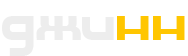Восстановление загрузчика Windows
Если BIOS не видит загрузочного сектора Windows, то передать загрузку ОС он уже не сможет. В этом случае, при самом начале включения компьютера вы увидите ошибку диска, ошибку загрузочного сектора BOOTMGR, NTLDR, или компьютер сразу будет загружаться исключительно в среду восстановления. Сначала надо попробовать стандартное средство восстановления запуска Windows загрузившись с установочного диска, а уже потом выполнять рекомендации по ручному восстановлению.

Windows 10 и Windows 11
Если ваша ОС Windows 10 и Windows 11 не может загрузиться, то вы получите ошибки при включении ПК такие как: “No bootable device found. Insert boot disk and press any key”, “An operating system wasn’t found” или же система будет загружаться в среду восстановления. Приступим.Загрузитесь с флешки в том же режиме, в котором и была установлена ваша система (UEFI или MBR), и выберите “восстановление системы”.
Поиск и устранение неисправностей -> Восстановление при загрузке. Система попробует сделать автоматическое восстановление загрузочной области, не получится - будем пробовать ручные методы.
Загрузитесь с установочной флешки и на начальном экране установки нажмите Shift+F10 и наберите
diskpart
list volume
exit
Запомните букву диска на котором установлена Windows. Определить ее можно по имени тома или размеру диска. Выполните команду восстановления файлов загрузчика.
bcdboot C:\windows (вместо C может быть другая буква, см.выше)
Перезагрузите компьютер и проверьте запуск.
- Если не получилось - пытаемся провернуть следующее:
В том случае, если у вас UEFI и GPT (как на всех современных ПК), то в списке list volume (см.выше) будет раздел FAT32 или NTFS (запомните) размером 100мб. Запомните номер его тома (это будет N в коде), также запомните букву раздела где содержится Windows и делаем следующее:
select volume N
format fs=fat32 или format fs=ntfs (как и было).
assign letter=Z (присваиваем букву Z этому разделу).
exit
bcdboot C:\Windows /s Z: /f ALL (где C: — диск с файлами Windows).
diskpart
list volume
select volume N (номер скрытого тома)
remove letter=Z (удаляем букву, чтобы диск потом не мешался).
exit
Перезагрузите компьютер и проверьте запуск.
Windows 7
1. Загрузитесь с установочного диска (флешки). На первом экране вместо центральной кнопки “Установить” нажимаем “Восстановление системы”. Пройдет поиск ОС, выберите вашу, если сразу обнаружит проблему - давите “Исправить и перезагрузить”. Если не помогло, то перезагружаем еще раз, и выбираем “Восстановление запуска”, снова ждем и перезагружаем компьютер. Не помогло - тогда выбираем “Командная строка”- Первый вариант с BCD BOOT
diskpart
list vol (ищем раздел на 100мб запоминаем, что за раздел, также запоминаем букву (имя) раздела где у вас установлен Windows, согласно размеру диска)
sel vol 1 (вот вместо 1 выбираем что за раздел нашли)
activ
exit
bcdboot D:\Windows (букву D определили в команде list vol)
Перезагрузите компьютер и проверьте работу системы.
- Второй вариант с BOOTREC
bootrec /FIXMBR
bootrec /FIXBOOT
exit
Перезагрузите компьютер и проверьте работу системы.
- Третий вариант с SCANOS
Bootrec /ScanOs
Bootrec.exe /RebuildBcd
bootsect /NT60 SYS
exit